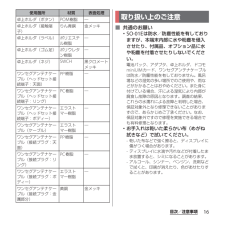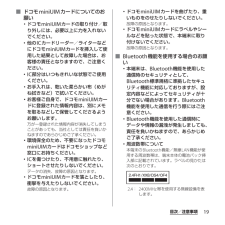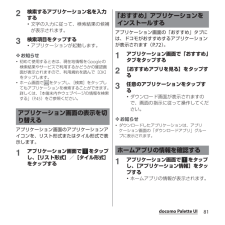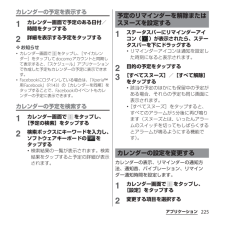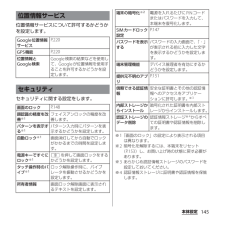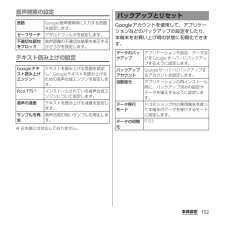Q&A
取扱説明書・マニュアル (文書検索対応分のみ)
"結果"1 件の検索結果
"結果"50 - 60 件目を表示
全般
質問者が納得FLash player とかインストールされてますか? 後は更新センターなどで更新してみるとか……、または電波状況が悪いとか?
それ以外だったなら、やっぱり専門店の方に聞くのが一番いいかと?
4640日前view2
SO-01E/Docomo/Uguide❖お知らせ・ホーム画面でショートカット、ウィジェット、フォルダ、グループのアイコンを、本端末が振動するまでロングタッチすると、そのままドラッグして移動したり、画面下部に表示されるへドラッグして削除したり、 [削除]をタップして削除したりできます。アプリケーションのショートカットをロングタッチして、 [アンインストール]u[OK] u[OK]をタップすると、アンインストールできるアプリケーションもあります。・ホーム画面一覧の操作ガイドが表示されたら、 [OK]/[以後表示しない]をタップします。アプリケーション画面本端末の各機能をご利用になるには、ホーム画面のショートカットやウィジェットのアイコンをタップして主な機能を操作できますが、ホーム画面にない機能はアプリケーションの一覧画面でアイコンをタップして起動することが基本操作となります。■アプリケーションを起動する1 ホーム画面で (アプリケーションボタン)をタップするa アプリタブb おすすめタブc オプションメニューアイコンd グループ名e アプリケーションアイコンf グループ内アプリケーションの数g グループ内アプリ...
16目次/注意事項■ 共通のお願い・SO-01Eは防水/防塵性能を有しておりますが、本端末内部に水や粉塵を侵入させたり、付属品、オプション品に水や粉塵を付着させたりしないでください。電池パック、アダプタ、卓上ホルダ、ドコモminiUIMカード、ワンセグアンテナケーブルは防水/防塵性能を有しておりません。風呂場などの湿気の多い場所でのご使用や、雨などがかかることはおやめください。また身に付けている場合、汗による湿気により内部が腐食し故障の原因となります。調査の結果、これらの水濡れによる故障と判明した場合、保証対象外となり修理できないことがありますので、あらかじめご了承ください。なお、保証対象外ですので修理を実施できる場合でも有料修理となります。・お手入れは乾いた柔らかい布(めがね拭きなど)で拭いてください。-乾いた布などで強く擦ると、ディスプレイに傷がつく場合があります。-ディスプレイに水滴や汚れなどが付着したまま放置すると、シミになることがあります。-アルコール、シンナー、ベンジン、洗剤などで拭くと、印刷が消えたり、色があせたりすることがあります。卓上ホルダ(ボタン)POM樹脂 ―卓上ホルダ(接触端子)りん青...
19目次/注意事項■ ドコモminiUIMカードについてのお願い・ドコモminiUIMカードの取り付け/取り外しには、必要以上に力を入れないでください。・他のICカードリーダー/ライターなどにドコモminiUIMカードを挿入して使用した結果として故障した場合は、お客様の責任となりますので、ご注意ください。・IC部分はいつもきれいな状態でご使用ください。・お手入れは、乾いた柔らかい布(めがね拭きなど)で拭いてください。・お客様ご自身で、ドコモminiUIMカードに登録された情報内容は、別にメモを取るなどして保管してくださるようお願いします。万が一登録された情報内容が消失してしまうことがあっても、当社としては責任を負いかねますのであらかじめご了承ください。・環境保全のため、不要になったドコモminiUIMカードはドコモショップなど窓口にお持ちください。・ICを傷つけたり、不用意に触れたり、ショートさせたりしないでください。データの消失、故障の原因となります。・ドコモminiUIMカードを落としたり、衝撃を与えたりしないでください。故障の原因となります。・ドコモminiUIMカードを曲げたり、重いものをのせたりしな...
26目次/注意事項・microUSB接続端子カバー、ヘッドセット接続端子カバー、リアカバー裏面のゴムパッキンが傷ついたり、変形したりした場合は、ドコモ指定の故障取扱窓口にてお取り替えください。・ワンセグアンテナケーブル使用中は防水性能を発揮できません。実際の使用にあたって、すべての状況での動作を保証するものではありません。また、調査の結果、お客様の取り扱いの不備による故障と判明した場合、保証の対象外となります。本端末を水に濡らすと、拭き取れなかった水が後から漏れてくることがありますので、次の手順で水抜きを行ってください。a本端末をしっかりと持ち、表面、裏面を乾いた清潔な布などでよく拭き取るb本端末をしっかりと持ち、20回程度水滴が飛ばなくなるまで振るc送話口(マイク)、受話口、スピーカー、電源キー、音量キー、卓上ホルダ用接触端子、各カバー(microUSB接続端子カバー/ヘッドセット接続端子カバー)などのすき間に溜まった水は、乾いた清潔な布などに本端末を10回程度振るように押し当てて拭き取るd本端末から出てきた水分を乾いた清潔な布などで十分に拭き取り、自然乾燥させる・水を拭き取った後に本体内部に水滴が残ってい...
45ご使用前の確認と設定検索ボックスに文字を入力すると、本端末内やウェブ上の情報を検索することができます。1ホーム画面で をタップし、[検索]をタップする・ソフトウェアキーボードが表示されます。2検索する語句を入力する・文字の入力に従って、検索結果の候補が表示されます。文字の入力については、「文字入力」(P.46)をご参照ください。・検索語句を入力し直す場合は をタップします。・検索項目の右端の をタップすると、選択した項目を入力して再検索します。3検索項目または をタップする・検索結果からアプリケーションを選択した場合は、アプリケーションが起動します。❖お知らせ・初めて使用するときは、現在地情報をGoogleの検索結果やサービスで利用するかどうかの確認画面が表示されますので、利用規約を読んで[OK]をタップします。・ソフトウェアキーボードの をタップすると、「ドコモ音声入力」または「Google音声入力」で検索する語句を音声で入力できます。Google音声検索を利用する検索する語句を音声で入力できます。1ホーム画面でGoogle検索ウィジェットの をタップする2送話口(マイク)に向かって検索したい語句を話す...
81docomo Palette UI2検索するアプリケーション名を入力する・文字の入力に従って、検索結果の候補が表示されます。3検索項目をタップする・アプリケーションが起動します。❖お知らせ・初めて使用するときは、現在地情報をGoogleの検索結果やサービスで利用するかどうかの確認画面が表示されますので、利用規約を読んで[OK]をタップします。・ホーム画面で をタップし、[検索]をタップしてもアプリケーションを検索することができます。詳しくは、「本端末内やウェブページの情報を検索する」(P.45)をご参照ください。アプリケーション画面のアプリケーションアイコンを、リスト形式またはタイル形式で表示します。1アプリケーション画面で をタップし、[リスト形式]/[タイル形式]をタップするアプリケーション画面の「おすすめ」タブには、ドコモがおすすめするアプリケーションが表示されます(P.72)。1アプリケーション画面で「おすすめ」タブをタップする2[おすすめアプリを見る]をタップする3任意のアプリケーションをタップする・ダウンロード画面が表示されますので、画面の指示に従って操作してください。❖お知らせ・ダウンロード...
182アプリケーションワンセグの視聴設定をする1ワンセグ視聴画面で(P.180)、をタップし、[視聴設定]をタップする放送エリアを登録・変更するお使いの地域(放送エリア)によって視聴できるチャンネルは異なります。■ 放送エリアを登録する1ホーム画面で をタップし、[ワンセグ]をタップする2[設定]u[チャンネル設定]をタップする3[現在地から設定]をタップする・受信可能なチャンネルを検索します。4入力ボックスをタップし、任意のタイトル名を入力して[完了]をタップする❖お知らせ・チャンネルの設定は、手順3で[地域選択]をタップし、現在の地域を選択しても登録できます。■ 放送エリアを変更する1ホーム画面で をタップし、[ワンセグ]をタップする2[設定]u[チャンネルリスト選択]をタップし、登録されているチャンネルリストを選択する・視聴する放送エリアが変更されます。チャンネル情報視聴可能なチャンネル情報が表示されます。番組情報表示取得した番組情報が表示されます。チャンネルリスト選択登録した地域(放送エリア)がチャンネルリストとして一覧で表示されます。チャンネル追加登録ワンセグ視聴画面からチャンネルを追加登録します。...
225アプリケーションカレンダーの予定を表示する1カレンダー画面で予定のある日付/時間をタップする2詳細を表示する予定をタップする❖お知らせ・カレンダー画面で をタップし、[マイカレンダー]をタップしてdocomoアカウントと同期して表示すると、「スケジュール」アプリケーションで作成した予定もカレンダーの予定に表示できます。・Facebookにログインしている場合は、「Xperia™用Facebook」(P.143)の[カレンダーを同期]をタップすることで、Facebookのイベントもカレンダーの予定に表示できます。カレンダーの予定を検索する1カレンダー画面で をタップし、[予定の検索]をタップする2検索ボックスにキーワードを入力し、ソフトウェアキーボードの をタップする・検索結果の一覧が表示されます。検索結果をタップすると予定の詳細が表示されます。1ステータスバーにリマインダーアイコン( )が表示されたら、ステータスバーを下にドラッグする・リマインダーアイコンは通知を設定した時刻になると表示されます。2目的の予定をタップする3[すべてスヌーズ]/[すべて解除]をタップする・該当の予定のほかにも保留中の予定が...
145本体設定位置情報サービスについて許可するかどうかを設定します。セキュリティに関する設定をします。※1「画面のロック」の設定により表示される項目は異なります。※2暗号化を解除するには、本端末をリセット(P.153)し、お買い上げ時の状態に戻す必要があります。※3あらかじめ認証情報ストレージのパスワードを設定しておいてください。※4認証情報ストレージに証明書や認証情報を保管します。位置情報サービスGoogle位置情報サービスP.220GPS機能P.220位置情報とGoogle検索Google検索の結果などを使用して、Googleが位置情報を使用することを許可するかどうかを設定します。セキュリティ画面のロックP.148顔認識の精度を改善※1フェイスアンロックの精度を改善します。パターンを表示する※1パターン入力時にパターンを表示するかどうかを設定します。自動ロック※1画面消灯してから自動でロックがかかるまでの時間を設定します。電源キーですぐにロック※1pを押して画面ロックをするかどうかを設定します。タッチ操作時のバイブ※1ロック解除操作時に、バイブレータを振動させるかどうかを設定します。所有者情報画面ロック解...
152本体設定音声検索の設定テキスト読み上げの設定※日本語には対応しておりません。Googleアカウントを使用して、アプリケーションなどのバックアップの設定をしたり、本端末をお買い上げ時の状態に初期化できます。言語Google音声検索時に入力する言語を設定します。セーフサーチアダルトフィルタを設定します。不適切な語句をブロック音声認識の不適切な結果を表示するかどうかを設定します。Googleテキスト読み上げエンジン※テキストを読み上げる言語を設定し、Googleテキストを読み上げるための音声合成エンジンを設定します。Pico TTS※インストールされている音声合成エンジンについて設定します。音声の速度テキストを読み上げる速度を設定します。サンプルを再生音声合成の短いサンプルを再生します。バックアップとリセットデータのバックアップアプリケーションや設定、データなどをGoogleサーバーにバックアップするように設定します。バックアップアカウントGoogleサーバーにバックアップするアカウントを設定します。自動復元アプリケーションの再インストール時に、バックアップ済みの設定やデータを復元するように設定します。データ...
- 1